如何设置多屏显示在iPhone上(让你的iPhone变成多屏办公工具)
194
2025 / 03 / 25
在如今的信息化时代,电脑已经成为了我们生活中不可或缺的一部分。许多人使用电脑时都会将其连接到多个显示屏上,以便增加工作效率或享受更好的娱乐体验。然而,有时候我们可能会遇到电脑多屏显示设置错误而导致黑屏的问题。本文将为大家介绍一些解决这一问题的有效技巧。
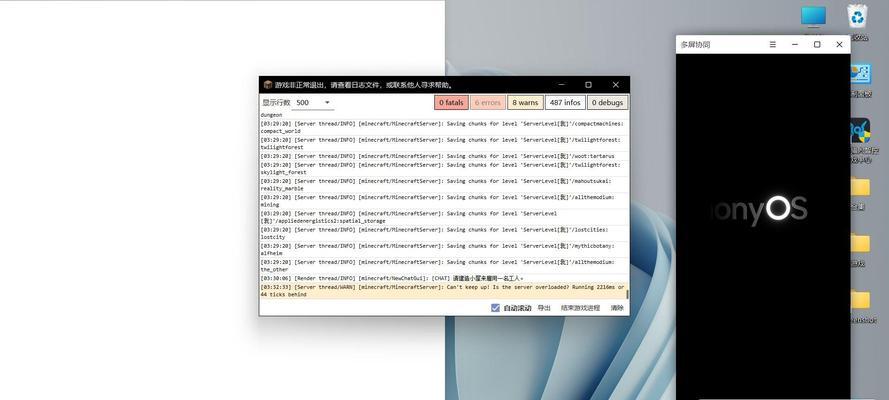
检查连接线是否松动或损坏
1.检查主机与显示器之间的连接线是否牢固插入,并确认连接端是否干净。
2.若连接线有损坏或老化的迹象,及时更换新的连接线。
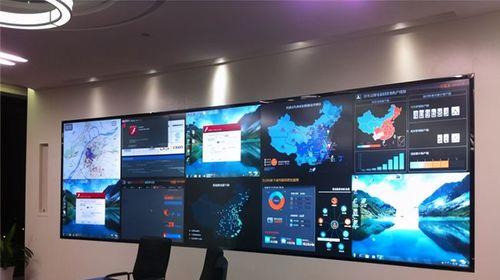
确认显示器输入信号设置正确
1.打开电脑桌面,右键点击鼠标,在弹出菜单中选择“显示设置”。
2.在显示设置页面,确认每个显示屏的输入信号设置是否正确,如分辨率、屏幕方向等。
更新显卡驱动程序
1.打开计算机管理控制台,选择“设备管理器”。
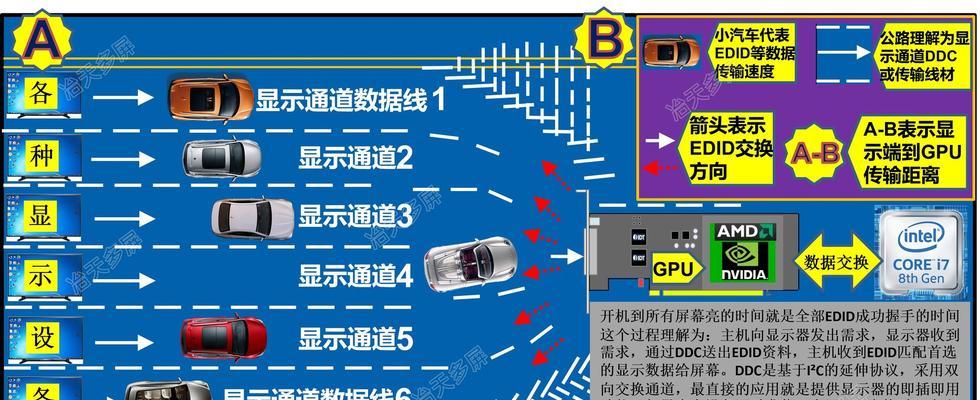
2.展开“显示适配器”选项,右键点击显卡驱动程序,选择“更新驱动程序软件”。
3.按照提示进行更新操作,等待驱动程序更新完成后重新启动电脑。
调整显示器设置
1.在显示设置页面,选择“高级显示设置”。
2.根据需要调整每个显示屏的亮度、对比度和色彩等参数。
3.尝试通过调整显示器的刷新率来解决黑屏问题。
尝试使用其他多屏显示模式
1.在显示设置页面,选择“多显示器模式”下的其他选项,如“拓展模式”、“镜像模式”等。
2.测试每种模式是否能够正常显示。
关闭额外的显示器
1.如果使用了多个显示屏,尝试将其中一个或多个显示器关闭,只保留一个显示器进行测试。
2.确认是否能够正常显示,若可以,则可能是其他显示器出现问题。
检查硬件兼容性
1.如果使用的是较老的显示器或显卡,可能存在兼容性问题。
2.查阅相关资料,确认硬件是否支持多屏显示,并查找解决方案。
重新安装操作系统
1.如果以上方法均无效,可以考虑重新安装操作系统。
2.备份重要数据后,进行操作系统的重新安装,并确保使用最新版本。
寻求专业技术支持
1.如果以上方法仍然无法解决问题,可以咨询专业的技术支持人员。
2.他们可能能够提供更准确的解决方案,或提供其他建议。
定期维护和清洁
1.定期清理电脑内部灰尘,保持散热良好,以避免硬件故障。
2.定期检查连接线和显示器是否干净,并清洁屏幕表面。
避免频繁更换显示器设置
1.频繁更换多屏显示设置可能导致电脑出现错误或黑屏。
2.尽量固定一种合适的多屏显示设置,并避免频繁更改。
及时更新操作系统和软件
1.经常更新操作系统和常用软件,以获得更好的兼容性和稳定性。
2.及时安装系统和软件更新补丁,以修复可能存在的问题。
优化电脑性能
1.关闭不必要的后台程序,释放系统资源,以提高电脑整体性能。
2.可以使用优化工具清理垃圾文件和注册表,以提高系统的响应速度。
重启电脑
1.有时候,简单地重启电脑就可以解决一些显示问题。
2.尝试关闭并重新启动电脑,看看是否能够恢复正常显示。
备份重要数据
1.在进行任何操作之前,一定要记得备份重要的数据。
2.这样即使出现无法解决的问题,也能保证数据的安全。
电脑多屏显示设置错误导致黑屏问题可能会给我们的工作和生活带来不便。通过检查连接线、确认输入信号设置、更新显卡驱动程序、调整显示器设置等方法,可以解决大部分的多屏显示黑屏问题。若仍无法解决,可以寻求专业技术支持。同时,我们也应该定期维护和清洁电脑,并避免频繁更换显示器设置,以减少黑屏问题的发生。最重要的是,及时备份重要数据,以免造成数据丢失。
